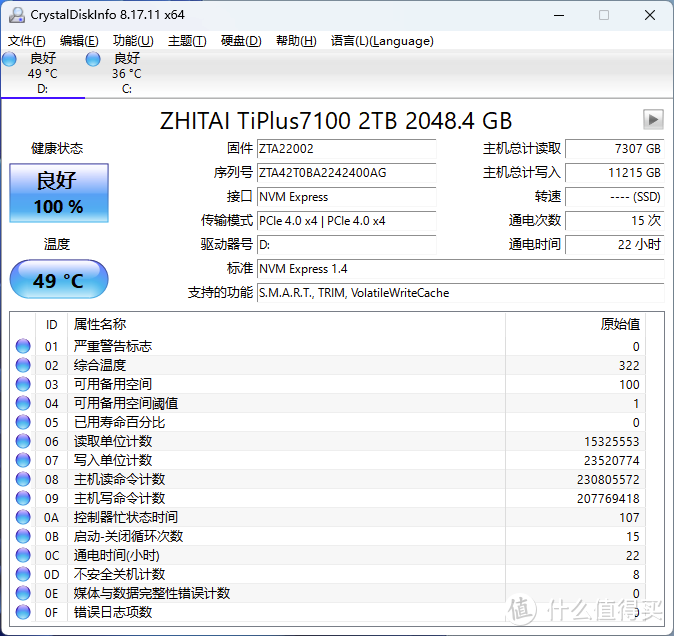w7如何设置共享打印机
1、右下角网络信号处单击。2、点击“打开网络和共享中心”后在“查看活动网络”处单击设置成“家庭网络”。3、选择“家庭组和共享文档”。4、在“共享库和打印机”中“打印机”或其他前打对勾,然后下一步。5、创建好后会出现一个密码,机器建设家庭组,通过密码就可共享文件。6、家庭组局域网建好后,左上角“更改高级共享设置”。7、点击“家庭或工作(当前配置文件)”设置(其他都启动只有“密码保护的共享”选择“关闭密码保护共享”)。8、在左下角点开始-设备和打印机-点击“添加打印机”。9、点击“添加网络、无线或Bluetooth打印机”。10、家庭组都设置好后就可直接搜索出想用的打印机,然后一直点下一步就可以完成设置。11、如上述步骤还不能完成打印机设置,那就点“我需要的打印机不在列表中“然后点击”浏览打印机“或”按名称选择共享打印机“选择第一个,然后点击”下一步“。12、出现链接打印机的电脑(如不出现请检查主机家庭组是否设置正确),然后双击“主机”这时可看到主机上的打印机,然后双击打印机,下一步就可完成打印机共享的设置。13、如双击“主机”后提示“请输入网络密码”进行如下步骤:进入这个界面点击左上角“更改高级共享设置”。14、点“家庭或工作(当前配置文件)”找到“密码保护的共享”选择“关闭密码保护共享”然后返回第十步就可以正确设置。
win7系统连接win10系统的共享打印机时提示错误代码?
win7系统连接不上win10里的共享打印机的原因是系统设置问题引起的。
解决方法:
一. 开启家庭组。
1. 首先,想要进行打印机的共享,就必须进行“家庭组”的设置。在win10系统里,右键单击桌面左下角“开始”菜单按钮。选择“控制面板”选项。
2. 在控制面板选项中,选择“网络和Internet”下方的“选择家庭组和共享选项”。
3. 选择“创建家庭组”,然后选择“下一步”。
4. 将打印机选项设置为“已共享”后,再点击“下一步”。
5. 此时,家庭组就已经设置完成了,弹出一个人密码框,在另一台win7系统电脑中,输入密码,就可以进行共享打印机了。
6. 在另一台win7系统中,点击“开始”,“控制面板”,进入控制面板界面。
7. 在控制面板界面,选择“家庭组”,进入已设定好的家庭组。
8. 在家庭组界面,选择“立即加入”,选择想要共享的“打印机”选项,再点击“下一步”。
9. 进入输入密码的界面,输入我们刚刚创建时显示的密码。输入完毕后,点击“下一步”,就完成了打印机的共享。
二、设置共享打印机
1、在桌面点击“开始”按键,选择“设备与打印机”,更好的进行打印机的设置。
2. 在页面点击鼠标右键,选择“添加打印机”,将已经与电脑连接的打印机添加进家庭组的共享中。3. 选择“添加网络、无线或Bluetooth打印机”,进行可以添加的打印机的搜索。
4. 搜索完毕后,选择与其中一台电脑连接的打印机,完成设置。
5. 成功添加后,再点击“下一步”,进行后面的进一步设置。
6. 此时,已经成功将与win7系统的连接的打印机共享于win10系统了。可以在win10的电脑上试用一下是否成功连接和正常使用。
打印机共享怎么设置w7
一、打印机共享怎么设置
1、设置共享打印机
首先确认一下打印机是否与计算机相连,另外看看是否安装好打印机驱动程序,另外电脑在控制面板中也要找到打印机和传真机,只要鼠标点击共享打印机,直接用鼠标左键点击“共享”。
2、如何找到共享打印机
一般连接共享的电脑的话需要点击“开始-运行”,另外我们还要在弹出的窗口选择共享打印机的名称,在弹出对话框提示可能有病毒什么的,直接点确定。
3、测验打印
最后就是在控制的电脑面板上找到打印机和传真机,这样在开始菜单打印机和传真机找到,对于已经连接好的共享打印机图标,右键点击属性,直接点击打印测试页按钮进行文档打印。
二、挑选家用打印机
1、打印机成本
市面上的打印机种类有很多,一般针式打印机的购买成本是比较低的,非常适合财务用,另外喷墨打印机成本是比较低的,另外墨水也不容易干,打印速度也比较慢,最后激光打印机的购买成本高,打印速度也比较快。
2、看打印机耗材成本
对于打印机选购来说,主要是耗材成本,而我们打印机的耗材主要有墨盒和墨水,另外加墨比较复杂的话,容易损伤打印喷头,所以后期打印相对来说成本是非常高的。
3、看打印机功能
对于打印机来说,我们在选择的时候也可以根据我们自身需求功能来选择,假如平时不怎么进行打印彩图的话,我们可以选择黑白激光打印机,一般是800-1800左右即可,维护方便,成本也低。
以上就是关于w7打印机共享怎么设置的相关内容,希望能对大家有帮助!

w7怎么连接打印机共享的打印机
方法如下:
1、进入系统后,点击“开始”菜单,选择“设置”。或者输入快捷键“Win+I”进入设置界面,并点击“设备”。
2、在弹出新窗口中,找到“添加打印机或扫描仪”。点击后会出现“正在搜索打印机或扫描仪”,这个时候稍等一下,可以看到“我需要的打印机不在列表中”。
3、这个时候点击“我需要的打印机不在列表中”它,在弹出的新窗口中,可以看到5个单按钮。选择第二项“按名称选择共享打印机”,并点击“浏览”。不选择第三项,是因为第三项成功率不高。
4、点击后出现新窗口,这里比较特殊,不要直接在窗口点击要找的远程电脑(因为有可能连接失败)。直接输入远程电脑的IP地址“192.168.0.123”并点击“选择”。要记住斜杠的方向不要弄错了。
5、这时出现了远程共享的打印机,选中需要的打印机,并点击“选择”。
6、选择后,如果正常就会自动添加打印机了。但也会遇见这个情况,提示“找不到驱动程序”,这个时候就需要安装打印机驱动。
7、取出买打印机时候赠送的光盘,或者搜索打印机型号下载。根据提示安装。这里有些需要说明的地方。这里推荐使用“确定希望在不连接打印机的情况下安装软件”,不要选择其他选项。
8、安装完成后,在执行一次上面的步骤。这次的就成功的添加上打印机了。在完成的时候,会有一个打印测试页的按钮,不要去点它,直接点击“完成”即可。
版权声明
本文内容均来源于互联网,版权归原作者所有。
如侵犯到您的权益,请及时通知我们,我们会及时处理。